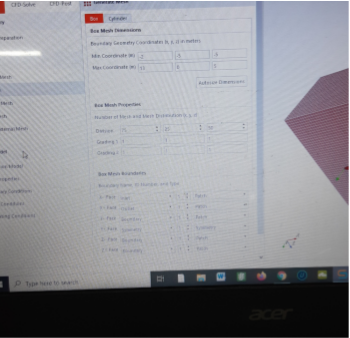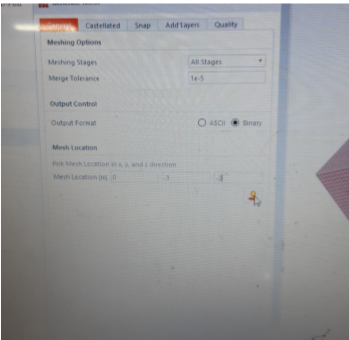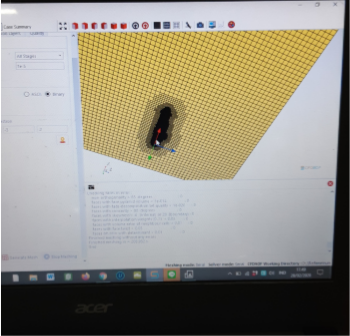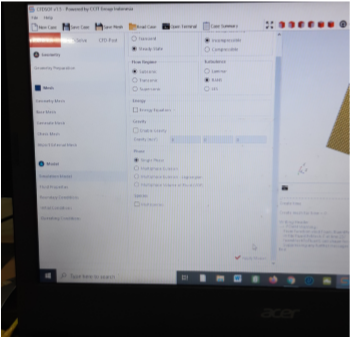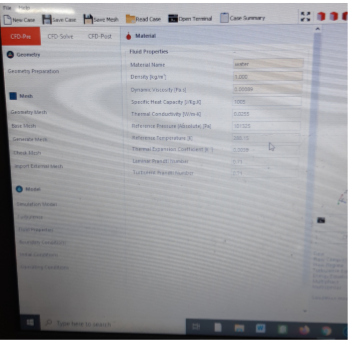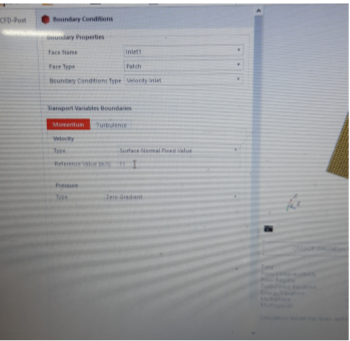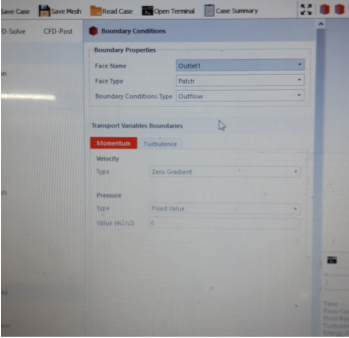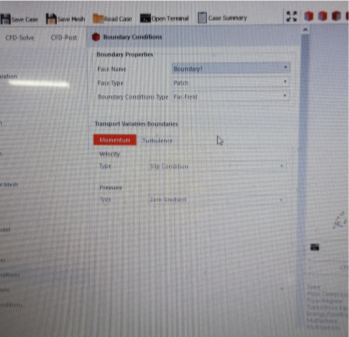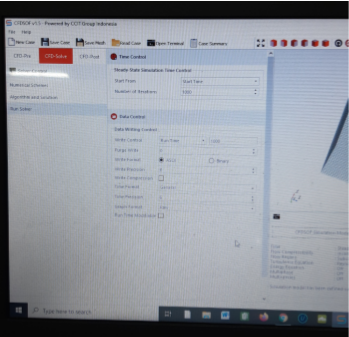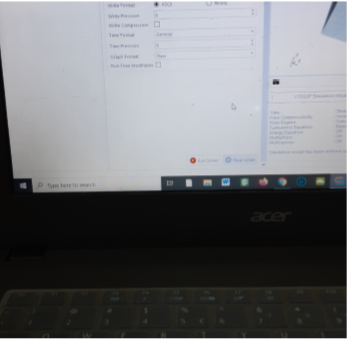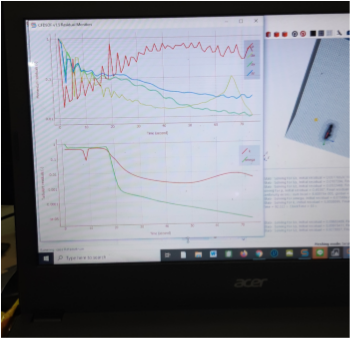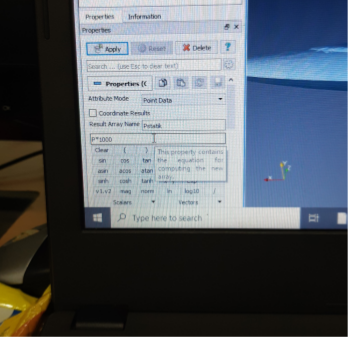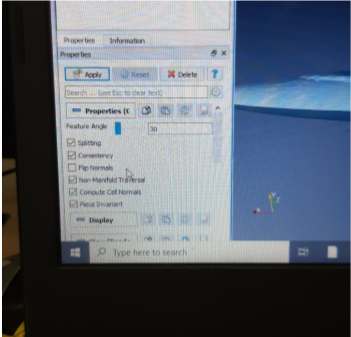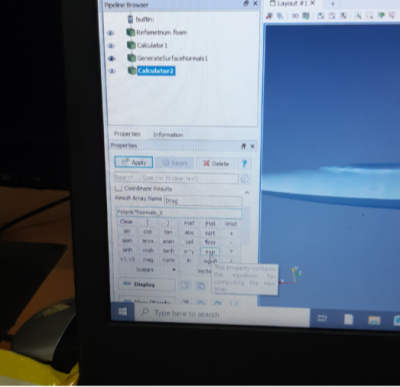Difference between revisions of "Cara Mengerjakan CFDSOF - Refa Farras Hanifah"
Refafarras (talk | contribs) (Created page with "File:CFDSOF1.PNG") |
Refafarras (talk | contribs) |
||
| (2 intermediate revisions by the same user not shown) | |||
| Line 1: | Line 1: | ||
| − | [[File:CFDSOF1.PNG]] | + | Kami ingin mengambil data dari drag suatu submarine sesuai variasi kecepatan yang telah kami tentukan, berikut langkah-langkahnya : |
| + | |||
| + | |||
| + | 1. Upload terlebih dahulu file UssALbacore.stl yang merupakan rancangan submarine 3D di Geometry Preparation | ||
| + | |||
| + | 2. Menskalakan file tersebut (ceklis uniform scaling, input '''1e-3''' = 0,001 untuk dijadikan kembali ke mm) | ||
| + | |||
| + | 3. Ke Geometri Mesh --> Surface Refinement --> input angka '''3''' di min dan angka '''4''' di max | ||
| + | |||
| + | 4. Kemudian Mencari Domain Fluida, dengan cara : klik Base Mesh --> Box Mesh Dimension --> input di 3 baris min coordinat '''-2''' '''-5''' '''-5''' sementara di baris max coordinat '''13''' '''0''' '''5'''. Di Box Mesh Properties input '''75''' '''25''' '''50''' di 3 kolom division. Mengganti X- Face = '''inlet''', x+Face = '''outlet''', Y+Face = '''symetry''', Biarkan bagian lain menjadi boundary. Hasilnya seperti gambar dibawah ini : | ||
| + | |||
| + | |||
| + | [[File:CFDSOF1.PNG|400px|thumb|center|]] | ||
| + | |||
| + | 5. Klik Generate Mesh --> di Mesh Location input '''-3''' di baris kedua dan '''-2''' di baris ketiga. Kemudian klik ikon location. | ||
| + | |||
| + | [[File:CFDSOF2.PNG|400px|thumb|center|]] | ||
| + | |||
| + | 6. Scroll ke bawah, klik generate mesh | ||
| + | |||
| + | [[File:CFDSOF3.PNG|400px|thumb|center|]] | ||
| + | |||
| + | 7. Kemudian check mesh lalu save terlebih dahulu agar tidak perlu mengulang dari awal saat menginput variasi kecepatan (m/s) | ||
| + | |||
| + | 8. Model --> Simulation model --> di table turbulance ubah jadi '''RANS''' --> Apply --> Turbulance --> ubah Turbulance model (SST k-omega) dan ubah beberapa tabel menjadi seperti di bawah : | ||
| + | |||
| + | [[File:CFDSOF4.PNG|400px|thumb|center|]] | ||
| + | |||
| + | 9. Fluid properties --> ubah seperti di bawah : (yang diubah hanya kolom berwarna kuning) | ||
| + | |||
| + | [[File:CFDSOF5.PNG|400px|thumb|center|]] | ||
| + | |||
| + | 10. Boundary condition --> Face name : inlet 1 --> boundary condition type : velocity inlet --> ubah '''reference value (m/s)''' sesuai keinginan. '''(Reference value ini yang kedepannya menjadi variasi data kecepatan yang kita inginkan)''' | ||
| + | |||
| + | |||
| + | [[File:CFDSOF6.PNG|400px|thumb|center|]] | ||
| + | |||
| + | 11. Face name : Outlet 1 --> boundary condition type : Outflow | ||
| + | |||
| + | [[File:CFDSOF7.PNG|400px|thumb|center|]] | ||
| + | |||
| + | 12. Face name : Boundary 1 --> boundary condition type : Far-field | ||
| + | |||
| + | [[File:CFDSOF8.PNG|400px|thumb|center|]] | ||
| + | |||
| + | 13. CFD Solve | ||
| + | |||
| + | [[File:CFDSOF9.PNG|400px|thumb|center|]] | ||
| + | |||
| + | 14. run-solver | ||
| + | |||
| + | [[File:CFDSOF10.PNG|400px|thumb|center|]] | ||
| + | |||
| + | 15. Tunggu hingga iterationnya berakhir. (Semakin turun grafiknya maka errornya semakin kecil) | ||
| + | |||
| + | [[File:CFDSOF11.PNG|400px|thumb|center|]] | ||
| + | |||
| + | 16. CFD Post --> ParaView | ||
| + | |||
| + | box hijau 1, ubah menjadi seperti di bawah --> apply : | ||
| + | |||
| + | [[File:CFDSOF12.PNG|400px|thumb|center|]] | ||
| + | |||
| + | 17. Box hijau 2 (calculator 1) ubah menjadi '''cell data''' --> Result Array Name : '''Pstatik''' --> '''p*1000''' --> '''apply'''. | ||
| + | |||
| + | [[File:CFDSOF13.PNG|400px|thumb|center|]] | ||
| + | |||
| + | 18. Untuk box hijau 3 : '''Filter''' --> '''Alphabetical''' --> '''Generate Surface Normal''' --> '''ceklis compute cell normals''' --> apply | ||
| + | |||
| + | [[File:CFDSOF14.PNG|400px|thumb|center|]] | ||
| + | |||
| + | 19. Box hijau 4 : '''Calculator 2''' --> '''cell data''' --> Result Array Name : '''Drag''' --> '''Pstatik*Normals_X''' --> '''apply''' '''(untuk mebcari data drag kapal sesuai kecepatan yang diberikan)''' | ||
| + | |||
| + | [[File:CFDSOF15.PNG|400px|thumb|center|]] | ||
| + | |||
| + | 20. '''Filters''' --> '''Alphabetical''' --> '''IntegratteVariables''' --> '''ceklis divide cell data by volume''' --> '''apply''' | ||
| + | |||
| + | 21. Kemudian buat tabel hubungan antara v dengan drag | ||
| + | |||
| + | |||
| + | Terimakasih :) | ||
Latest revision as of 18:45, 5 March 2020
Kami ingin mengambil data dari drag suatu submarine sesuai variasi kecepatan yang telah kami tentukan, berikut langkah-langkahnya :
1. Upload terlebih dahulu file UssALbacore.stl yang merupakan rancangan submarine 3D di Geometry Preparation
2. Menskalakan file tersebut (ceklis uniform scaling, input 1e-3 = 0,001 untuk dijadikan kembali ke mm)
3. Ke Geometri Mesh --> Surface Refinement --> input angka 3 di min dan angka 4 di max
4. Kemudian Mencari Domain Fluida, dengan cara : klik Base Mesh --> Box Mesh Dimension --> input di 3 baris min coordinat -2 -5 -5 sementara di baris max coordinat 13 0 5. Di Box Mesh Properties input 75 25 50 di 3 kolom division. Mengganti X- Face = inlet, x+Face = outlet, Y+Face = symetry, Biarkan bagian lain menjadi boundary. Hasilnya seperti gambar dibawah ini :
5. Klik Generate Mesh --> di Mesh Location input -3 di baris kedua dan -2 di baris ketiga. Kemudian klik ikon location.
6. Scroll ke bawah, klik generate mesh
7. Kemudian check mesh lalu save terlebih dahulu agar tidak perlu mengulang dari awal saat menginput variasi kecepatan (m/s)
8. Model --> Simulation model --> di table turbulance ubah jadi RANS --> Apply --> Turbulance --> ubah Turbulance model (SST k-omega) dan ubah beberapa tabel menjadi seperti di bawah :
9. Fluid properties --> ubah seperti di bawah : (yang diubah hanya kolom berwarna kuning)
10. Boundary condition --> Face name : inlet 1 --> boundary condition type : velocity inlet --> ubah reference value (m/s) sesuai keinginan. (Reference value ini yang kedepannya menjadi variasi data kecepatan yang kita inginkan)
11. Face name : Outlet 1 --> boundary condition type : Outflow
12. Face name : Boundary 1 --> boundary condition type : Far-field
13. CFD Solve
14. run-solver
15. Tunggu hingga iterationnya berakhir. (Semakin turun grafiknya maka errornya semakin kecil)
16. CFD Post --> ParaView
box hijau 1, ubah menjadi seperti di bawah --> apply :
17. Box hijau 2 (calculator 1) ubah menjadi cell data --> Result Array Name : Pstatik --> p*1000 --> apply.
18. Untuk box hijau 3 : Filter --> Alphabetical --> Generate Surface Normal --> ceklis compute cell normals --> apply
19. Box hijau 4 : Calculator 2 --> cell data --> Result Array Name : Drag --> Pstatik*Normals_X --> apply (untuk mebcari data drag kapal sesuai kecepatan yang diberikan)
20. Filters --> Alphabetical --> IntegratteVariables --> ceklis divide cell data by volume --> apply
21. Kemudian buat tabel hubungan antara v dengan drag
Terimakasih :)